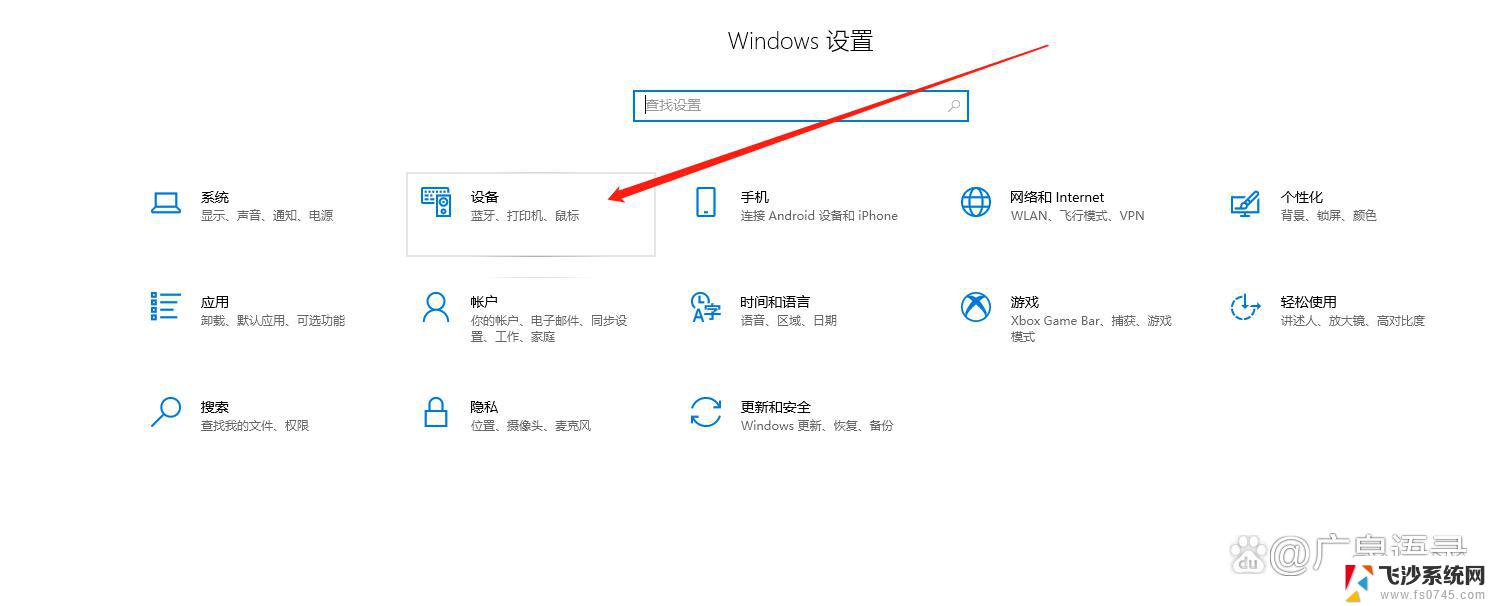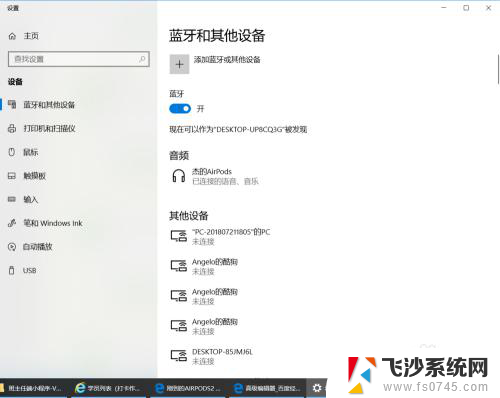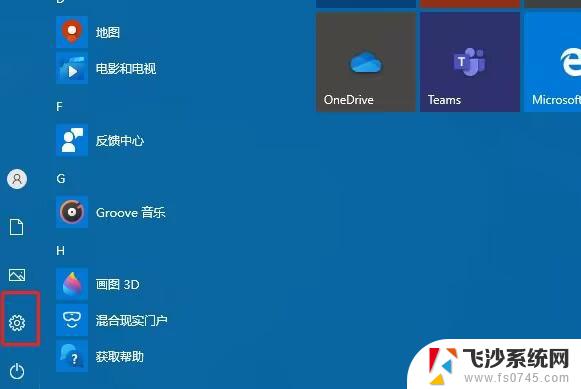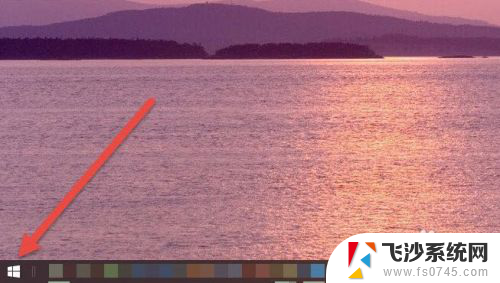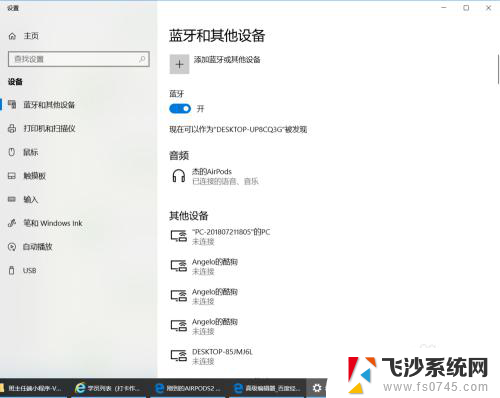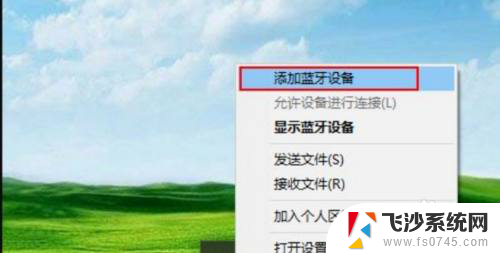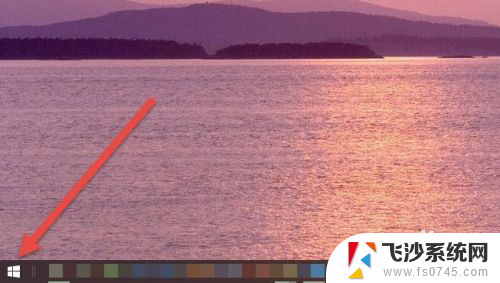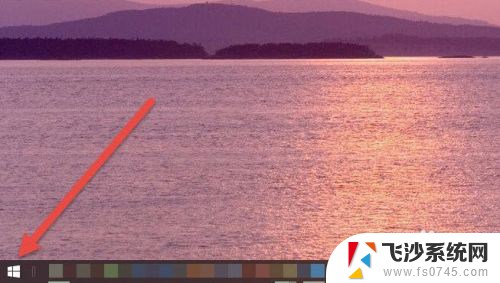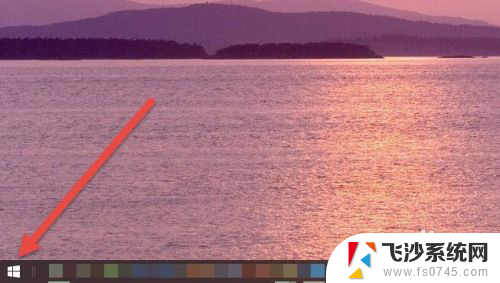airpods连笔记本电脑 AirPods如何连接Mac电脑
在如今的数字时代,AirPods已经成为了许多人日常生活中不可或缺的一部分,许多用户在连接AirPods到Mac电脑时却遇到了一些困难。AirPods的连接过程并不复杂,只需要按照正确的步骤进行操作,便可轻松实现AirPods与Mac电脑的连接。接下来我们将介绍一些简单易行的方法,帮助您顺利连接AirPods到Mac电脑,让您尽情享受高品质的音乐和通话体验。
具体步骤:
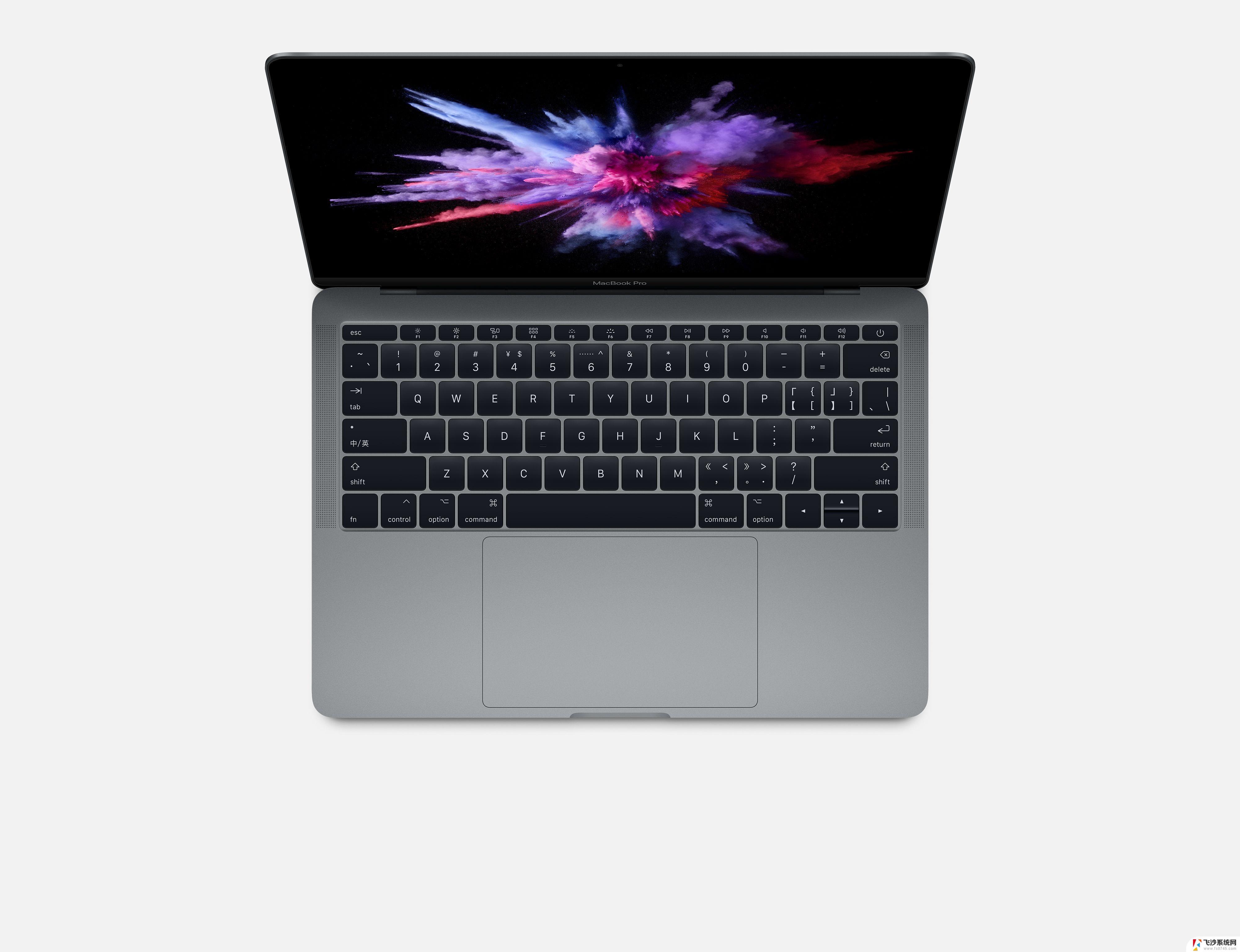
1.如果 AirPods 在耳机盒中,请打开盒盖。
2.按住耳机盒背面的设置按钮直到状态指示灯闪烁白色。
3.在Mac上,选取苹果菜单 >“系统偏好设置”,然后点按“蓝牙”。
4.选择“设备”列表中的 AirPods,然后点按“配对”。
5.选择蓝牙音频设备( AirPods)作为电脑的输出或输入设备。
(1)选取苹果菜单 >“系统偏好设置”,然后点按“声音”。
(2)如果您的设备要用作声音输出(例如蓝牙音频设备),点按“输出”。如果您的设备要用作声音输入,点按“输入”。
(3)在设备列表中选择您要使用的设备。
以上就是airpods连笔记本电脑的全部内容,有遇到这种情况的用户可以根据小编的方法来解决,希望能帮到大家。